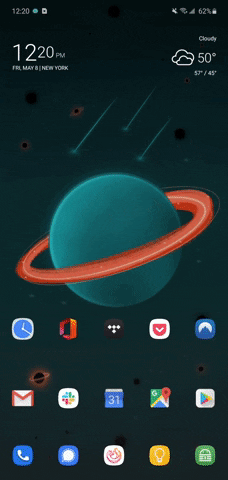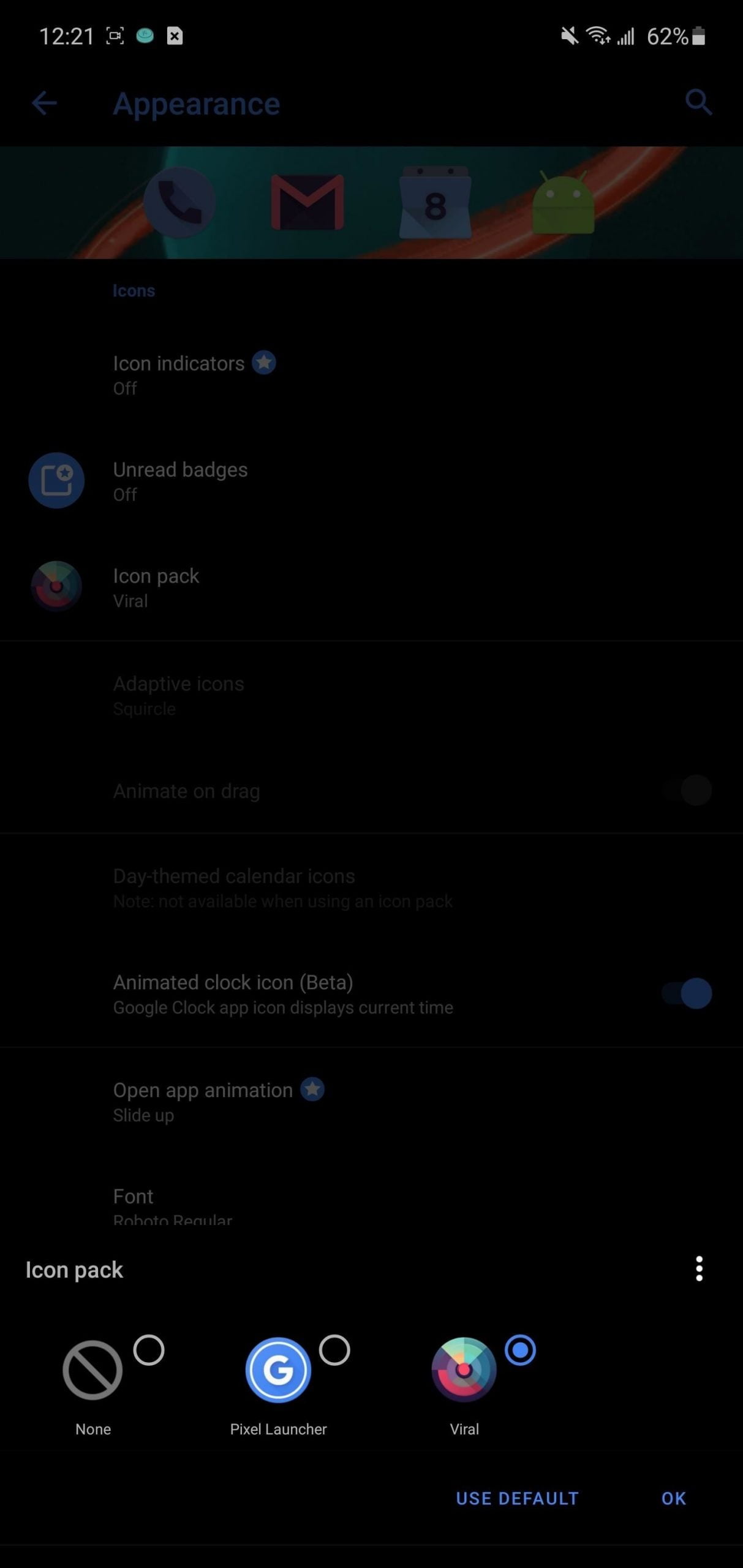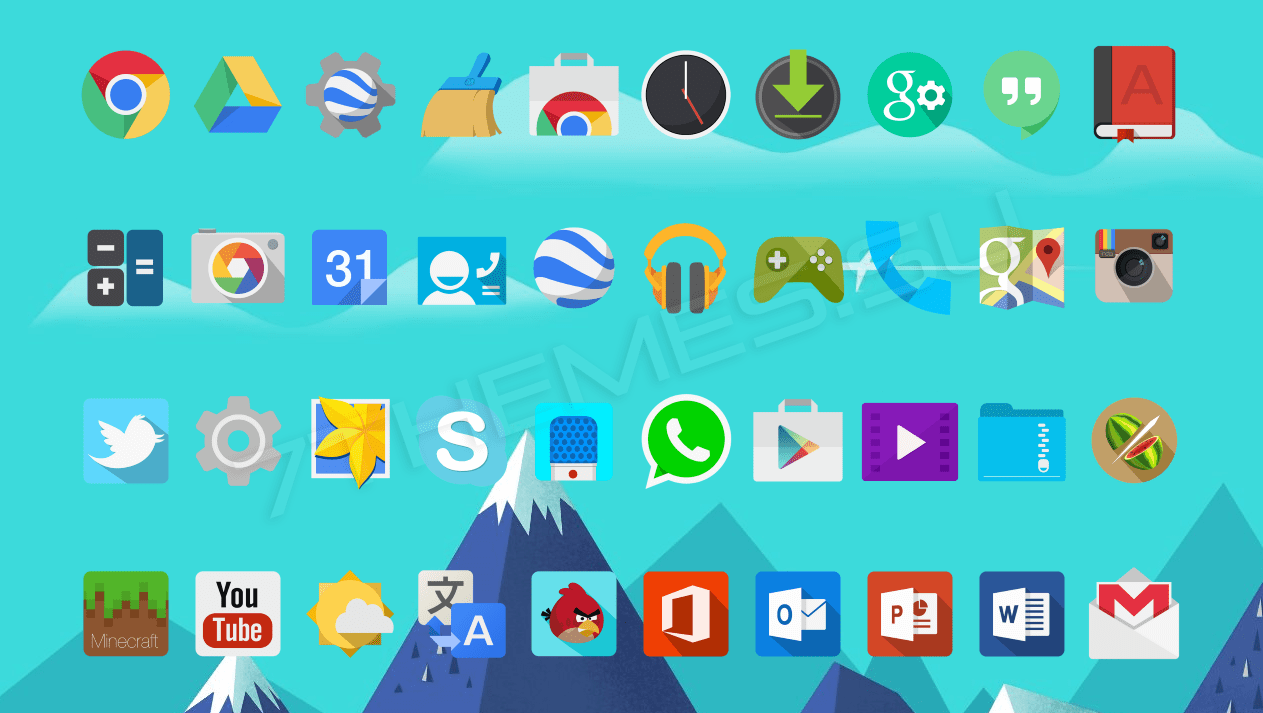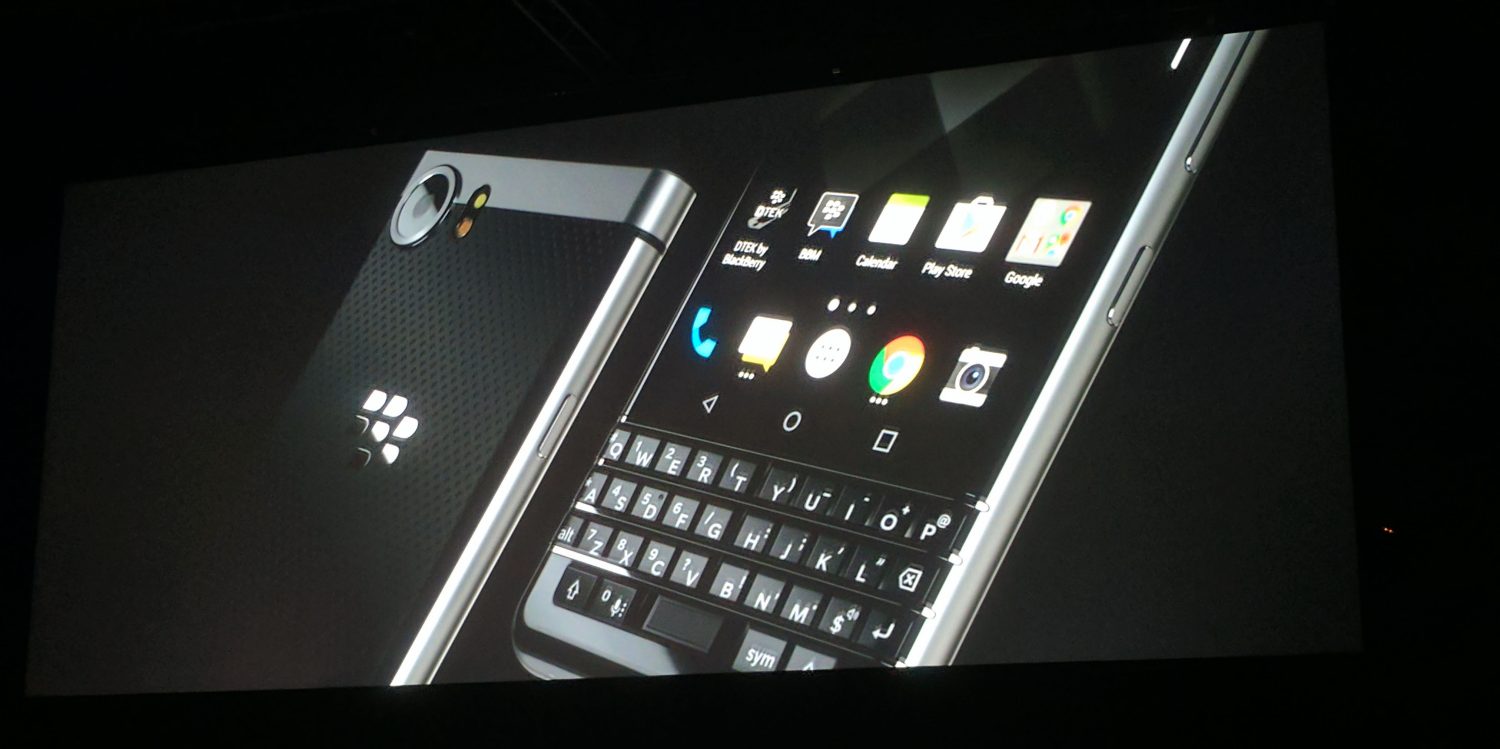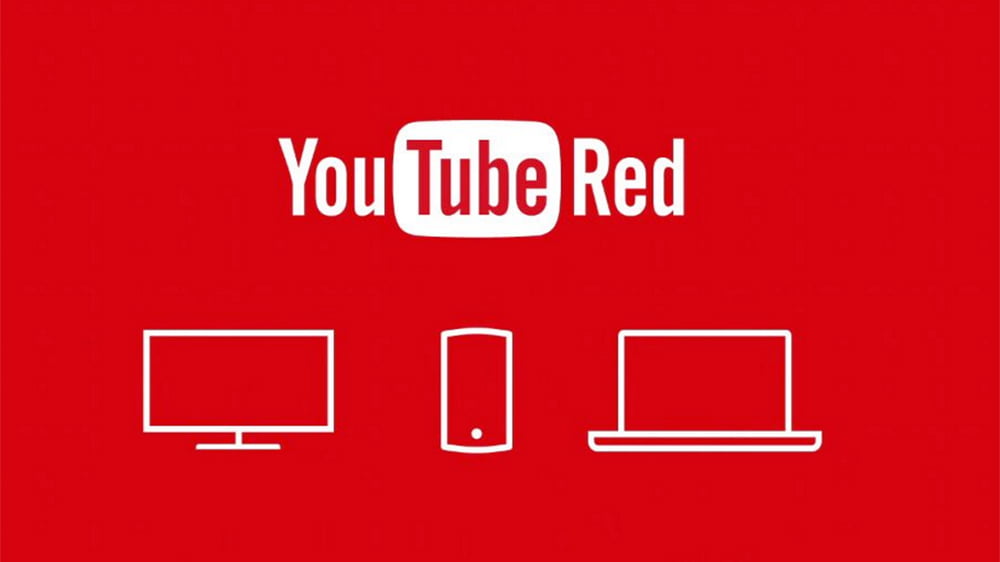Содержание:
Одним из достоинств операционной системы Android является возможность менять её внешний вид. Правда, далеко не все обладатели Android-смартфонов умеют это делать.
Если использовать паки иконок, можно полностью преобразовать внешний вид домашнего экрана и других частей операционной системы. Паки представляют собой набор иконок, которые обычно имеют сходный внешний вид. Некоторые паки меняют только разработанные производителем смартфонов приложения. Можно и полностью изменить внешний вид всей системы, для чего есть паки сторонних разработчиков в магазине Play Store. Они меняют большинство установленных в системе приложений.
ASUS
На устройствах ASUS с интерфейсом ZenUI 6 (Android 10) или новее нужно выполнить продолжительное нажатие по домашнему экрану и выбрать настройки. Там выберите Домашний экран > Паки иконок. Здесь вы найдёте все установленные из магазина Play Store паки. Выберите один и нажмите «Применить иконки».
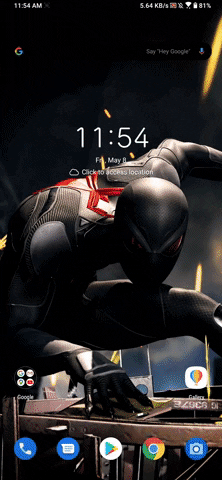
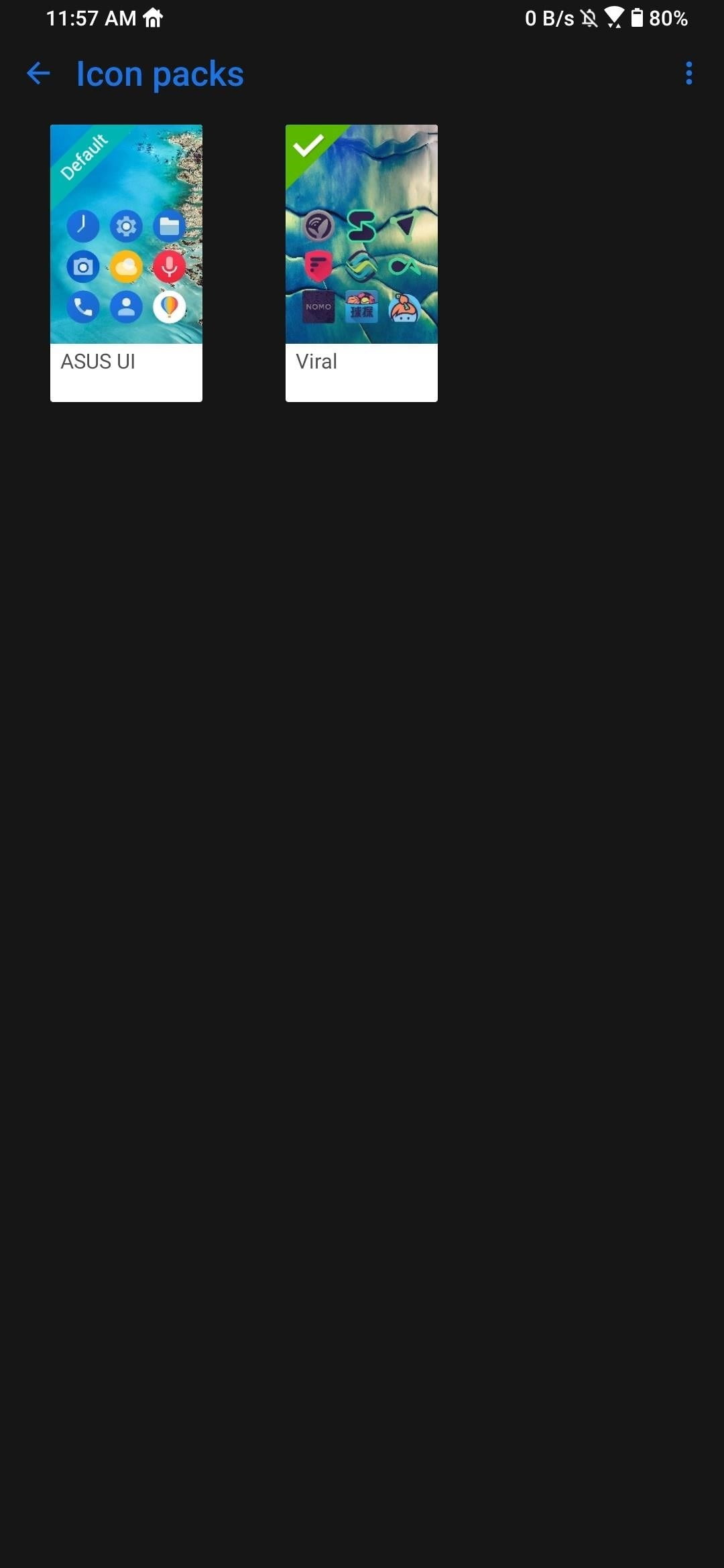
Pixel Launcher не позволяет устанавливать кастомные паки иконок. Если выполнить рут системы, можно поменять иконки при помощи мода. Или же можно установить кастомный лаунчер без рута и применить пак иконок к нему.
LG
У LG есть магазин графических тем, благодаря которому можно вносить косметические изменения в систему. В том числе тут поддерживаются паки иконок. Выберите иконки внизу и нужный пак. Дальше нажмите «Скачать» и затем «Применить».

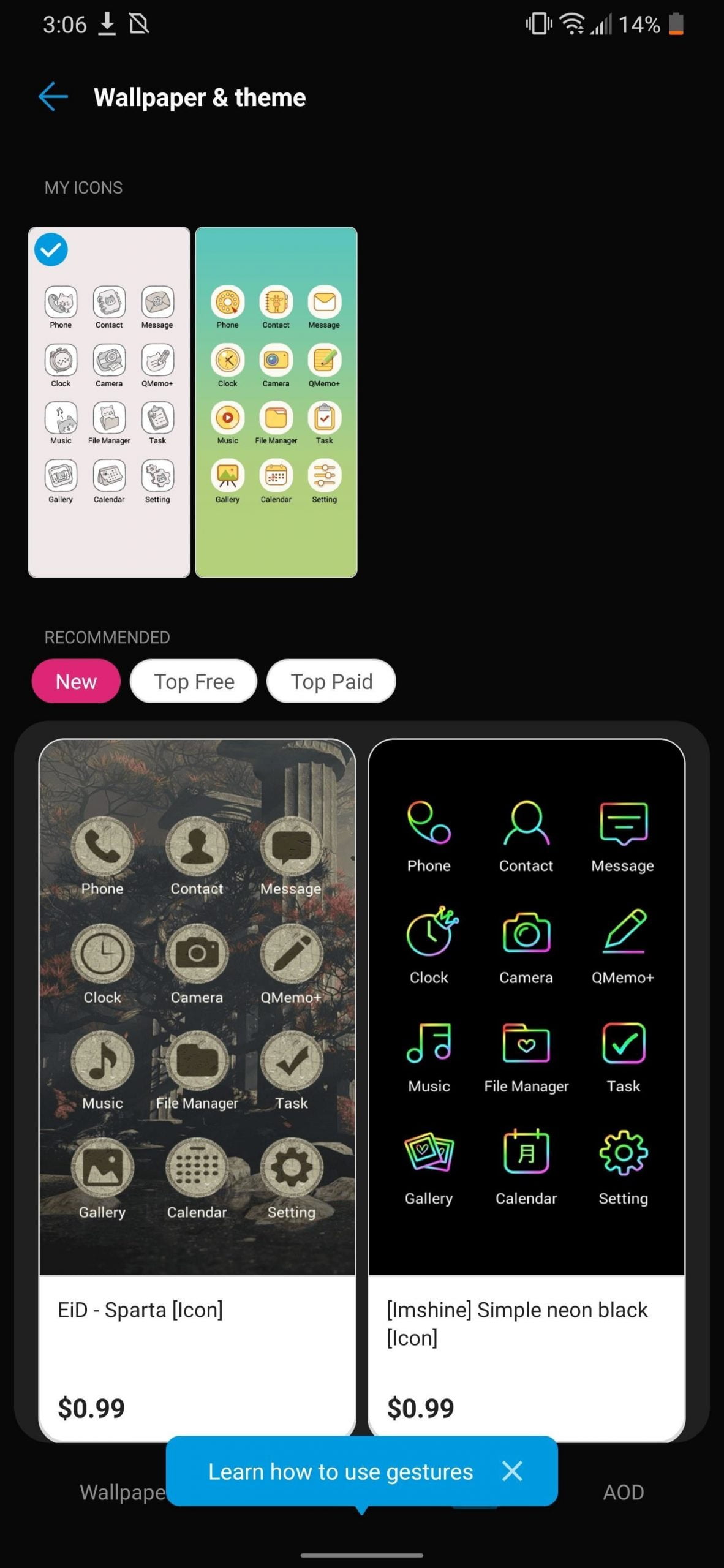
Дефолтный лаунчер LG не поддерживает сторонние паки иконок. В магазине обычно содержатся только приложения производства самой LG. Если вас эти ограничения не устраивают, можно поставить пак иконок на кастомный лаунчер.
OnePlus
Лаунчер по умолчанию здесь поддерживает сторонние паки иконок. Они устанавливаются из магазина Play Store. Продолжительное нажатие на пустое место на домашнем экране позволяет открыть его настройки. Выберите пак иконок и иконки из списка. Кнопка «Назад» вернёт вас на домашний экран.
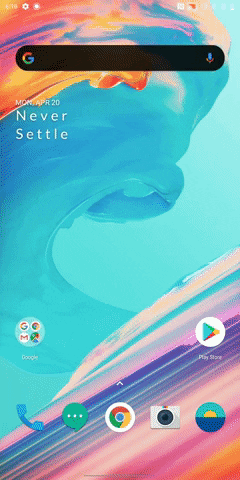
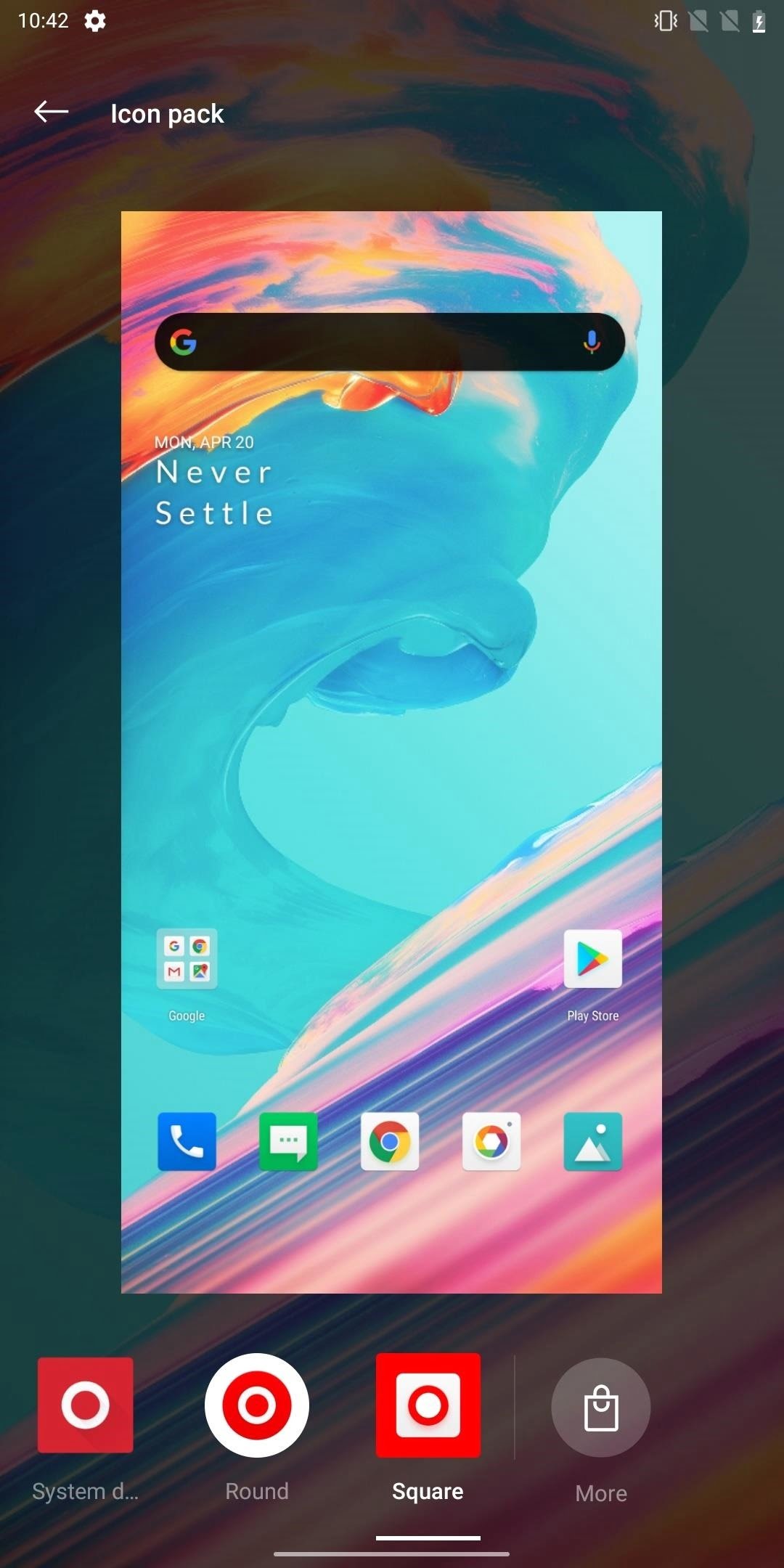
Samsung
Для устройств Samsung применение сторонних иконок на дефолтном домашнем экране ограничено возможностью использовать магазин Galaxy Themes. Нельзя ставить иконки сторонних разработчиков из магазина Play Store. Можно устанавливать любые паки иконок на кастомный лаунчер.
Если вы хотите сохранить стоковый домашний экран, выполните продолжение нажатие по нему на пустом месте и откройте «Темы». Выберите иконки и скачайте пак из списка. После установки нажмите на кнопку «Применить» для изменения иконок на домашнем экране.

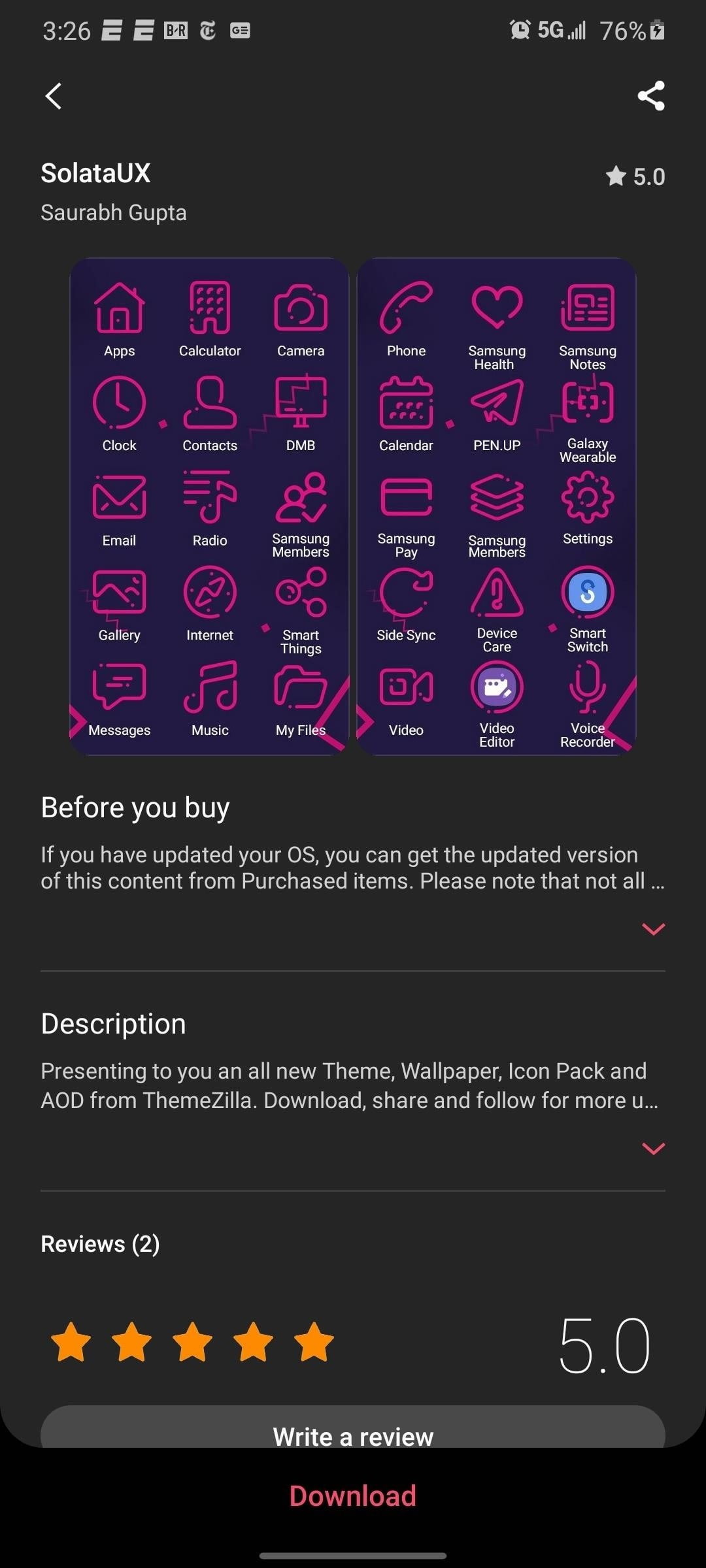
Большинство паков иконок в Galaxy Themes меняют внешний вид только у приложений Samsung, но не программ сторонних разработчиков.
Остальные
Если у вас смартфон других производителей и домашний экран по умолчанию не поддерживает смену иконок, нужно установить сторонний лаунчер вроде Nova Launcher и Action Launcher.
Если использовать Nova Launcher, после установки пака иконок из Play Store выполните продолжительное нажатие на пустом месте на домашнем экране. Выберите Настройки > Облик и ощущения. Выберите Стиль иконок > Темы иконок. Затем выберите пак иконок из списка и вернитесь на домашний экран.
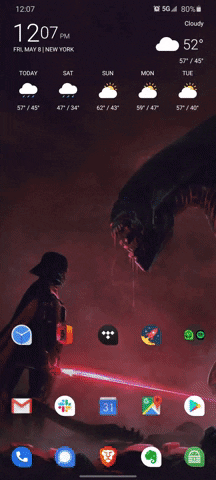
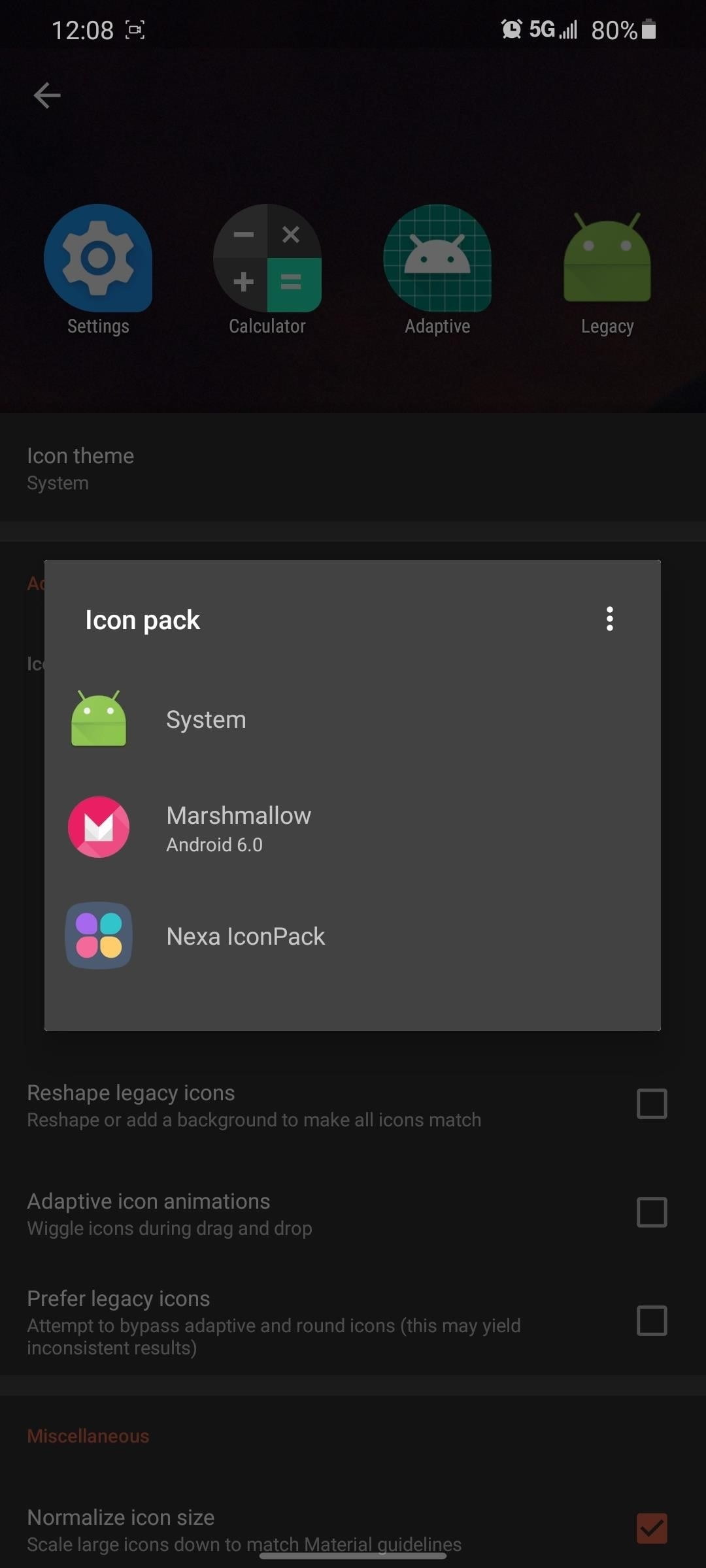
Если вы поставите Action Launcher, процесс также простой. Установите пак иконок из магазина Play Store, выполните продолжительное нажатие на пустом месте на домашнем экране, выберите настройки домашнего экрана. Здесь выберите Внешний вид > Паки иконок, выберите нужный пак и нажмите OK.